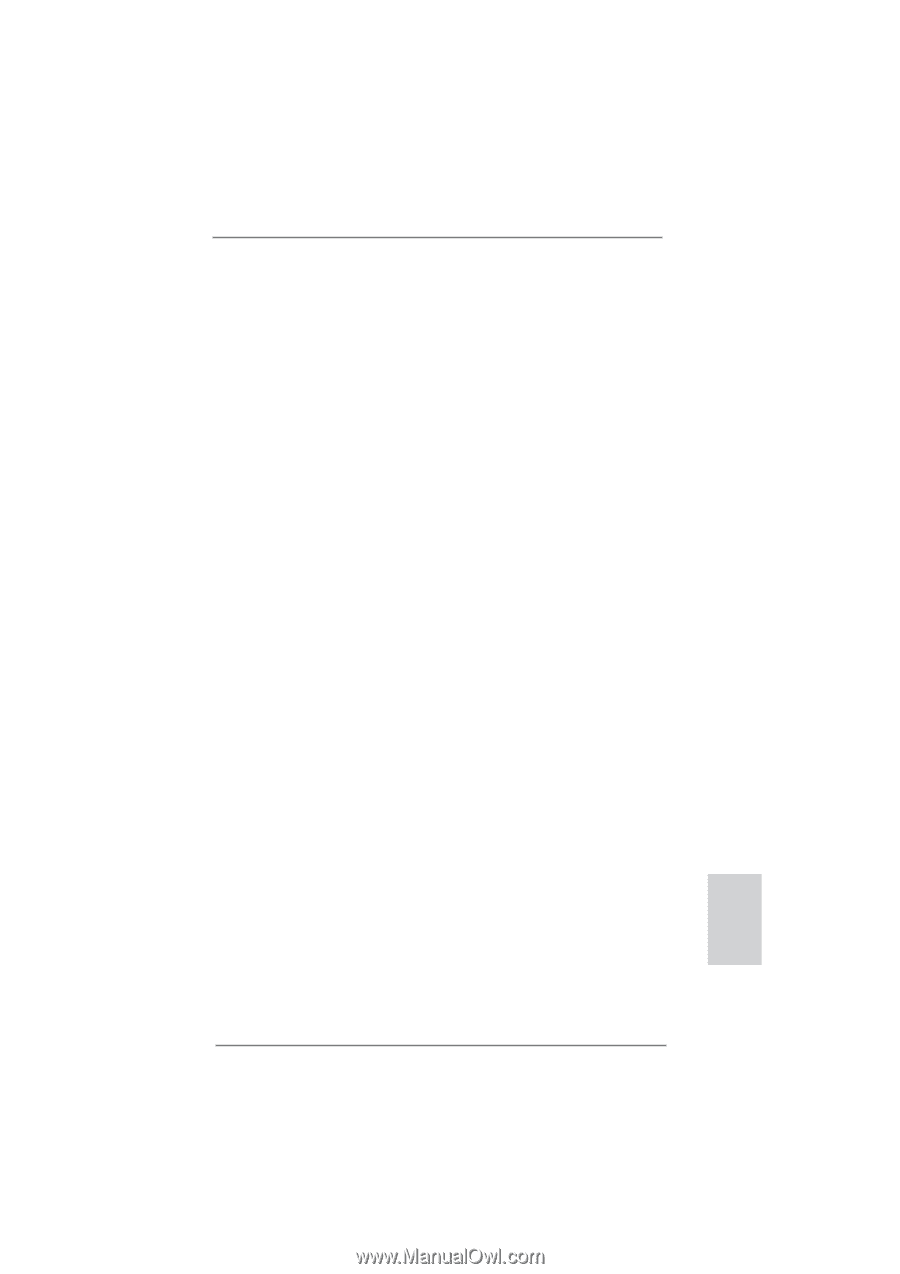ASRock H67M Quick Installation Guide - Page 43
Erweiterungssteckplätze PCI-Steckplätze und PCI, Express-Steckplätze, Einbau einer Erweiterungskarte
 |
View all ASRock H67M manuals
Add to My Manuals
Save this manual to your list of manuals |
Page 43 highlights
2.4 Erweiterungssteckplätze (PCI-Steckplätze und PCI Express-Steckplätze) Es gibt einen 1 PCI-Steckplätze und 3 PCI Express-Steckplätze am H67M Motherboard. PCI-Slots: PCI-Slots werden zur Installation von Erweiterungskarten mit dem 32bit PCI-Interface genutzt. PCI Express-Slots: PCIE2 / PCIE3 (PCIE x1-Steckplatz; Weiß) wird für PCI Express-Karten mit x1 Lane-Breite-Karten verwendet, z.B. Gigabit LAN-Karte, SATA2-Karte. PCIE1 (PCIE x16-Steckplatz; blau) wird für PCI Express x16 Lane-Breite-Grafikkarten. Einbau einer Erweiterungskarte Schritt 1: Bevor Sie die Erweiterungskarte installieren, vergewissern Sie sich, dass das Netzteil ausgeschaltet und das Netzkabel abgezogen ist. Bitte lesen Sie die Dokumentation zur Erweiterungskarte und nehmen Sie nötige Hardware-Einstellungen für die Karte vor, ehe Sie mit der Installation beginnen. Schritt 2: Entfernen Sie das Abdeckungsblech (Slotblende) von dem Gehäuseschacht (Slot) , den Sie nutzen möchten und behalten die Schraube für den Einbau der Karte. Schritt 3: Richten Sie die Karte über dem Slot aus und drücken Sie sie ohne Gewalt hinein, bis sie den Steckplatz korrekt ausfüllt. Schritt 4: Befestigen Sie die Karte mit der Schraube aus Schritt 2. 43 ASRock H67M Motherboard Deutsch